Comment ajouter des limites de commande dans WooCommerce
Publié: 2022-07-05Cherchez-vous différentes façons d' ajouter des limites de commande dans WooCommerce ? Cela peut être formidable pour les propriétaires de magasins qui souhaitent contrôler l'échelle de leurs commandes et leur stock de produits afin d'avoir une entreprise rentable.
Aujourd'hui, dans ce guide, nous allons apprendre à définir des limites de commande sur un site Web WooCommerce. Avant cela, examinons quelles sont les limites de commande et pourquoi il est important d'ajouter des limites de commande à votre boutique en ligne.
Que sont les limites de commande ?
Une limite de commande est une règle permettant de définir des limites aux commandes minimales et maximales d'un produit en fonction de la quantité ou du montant de la commande. Les limites de commande peuvent être classées en deux types, les limites de commande minimales et maximales.
Les limites minimales de commande sont le plus petit nombre de commandes qu'un client peut passer en fonction de la quantité ou du montant de la commande. Par exemple, pour acheter un certain produit, l'acheteur doit au moins acheter 100 unités ou payer 100 $. Si le panier est inférieur à 100 unités ou un montant inférieur au minimum requis, les clients seront informés par un message dans ce cas. Ils sont principalement destinés à des fins de vente en gros.
D'autre part, vous pouvez définir des limites de commande maximales afin que les clients ne dépassent pas un certain nombre de commandes lors de l'achat. Cela vous aide à vendre le produit qui a une marge bénéficiaire élevée et à contrôler l'inventaire de votre magasin. Cela peut également empêcher les clients de commander en gros volumes et vous aider à mieux gérer le stock du produit.
Pourquoi ajouter des limites de commande dans WooCommerce ?
La gestion d'une entreprise en ligne entraîne des frais d'expédition, de stockage en entrepôt et d'autres frais supplémentaires. Et les petites commandes signifient plus de frais d'expédition. Par conséquent, la définition de limites de commande minimales pour chaque produit WooCommerce garantit que chaque commande est rentable. La mise en place de limites minimales de commande de quantité ou de montant permet aux clients d'ajouter des produits supplémentaires au panier afin de passer à la caisse.
D'autre part, la modification de la quantité de produits par défaut de la boutique WooCommerce encourage les clients à effectuer des achats plus importants . Mais il y a de fortes chances qu'ils en commandent plus si vous n'ajoutez pas de limites maximales de commande.
La mise en place de limites de commande maximales garantit que vos clients n'effectuent que des achats limités à une certaine quantité ou somme. Pour cette raison, vous pouvez également obtenir une bonne maîtrise des commandes trop importantes pour vous. De cette façon, l'ajout de limites de commande maximales et minimales vous aide à contrôler la quantité de produits dans votre boutique WooCommerce.
Comment ajouter des limites de commande dans WooCommerce ?
Il existe plusieurs façons d'ajouter des limites de commande dans WooCommerce. Cependant, les deux principales méthodes suivantes sont les moyens les plus efficaces de le faire :
- Utilisation d'un plug-in
- Par programme
Nous allons vous montrer les deux méthodes en détail dans ce tutoriel. Vous pouvez donc choisir celui qui vous convient le mieux et qui répond aux exigences de votre boutique en ligne.
1. Ajouter des limites de commande dans WooCommerce à l'aide d'un plugin
Dans cette section, nous allons vous montrer comment utiliser un plugin WordPress pour ajouter des limites de commande dans WooCommerce. Si vous recherchez sur Internet les meilleurs plugins de commande min/max WordPress, vous tomberez sur plusieurs options gratuites, freemium et premium.
Mais pour ce tutoriel, nous utiliserons la version gratuite de Order Limit pour le plugin WooCommerce. C'est un plugin freemium qui comprend toutes les fonctionnalités de base pour ajouter des limites de commande dans WooCommerce. Le plugin vous permet même d'ajouter les limites maximales et minimales pour les produits, les catégories de produits, les fournisseurs et la valeur totale du panier.
Comme pour tous les plugins, vous devez installer et activer le plugin pour commencer à l'utiliser.
1.1. Installer et activer la limite de commande pour WooCommerce
Donc, la toute première chose est de vous connecter à votre backend WordPress et de visiter la section « Ajouter un nouveau » de la section « Plugins ». Là, recherchez le mot-clé « Limite de commande pour WooCommerce ».
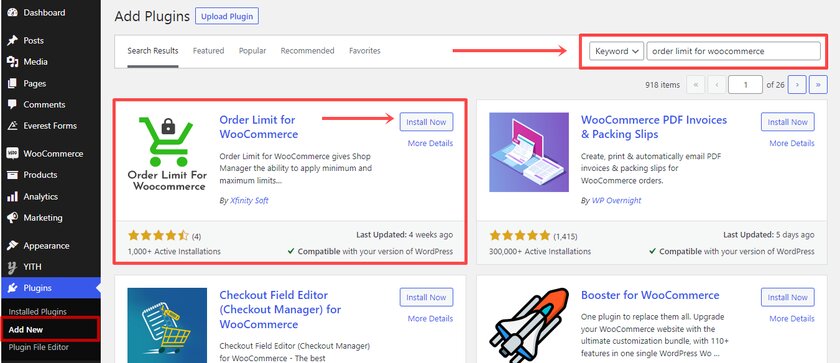
Une fois que les résultats sont affichés et que vous avez trouvé le plugin, cliquez sur le bouton "Installer maintenant" . L'installation sera bientôt terminée. Une fois le plugin installé, vous devez activer le plugin.
Dès que vous activez le plugin, vous trouverez les paramètres du plugin dans le menu ' WooCommerce' de votre tableau de bord WordPress.
À partir de là, vous pouvez soit définir la limite de commande pour tous les produits, soit définir la limite de commande pour un produit spécifique uniquement. Voyons d'abord comment nous pouvons ajouter des limites de commande à tous les produits WooCommerce sur notre site Web.
1.2 Ajouter des limites de commande à tous les produits
Pour ajouter les limites de commande à tous les produits, accédez d'abord à WooCommerce > Order Limit Lite pour WooCommerce à partir de votre tableau de bord WordPress.
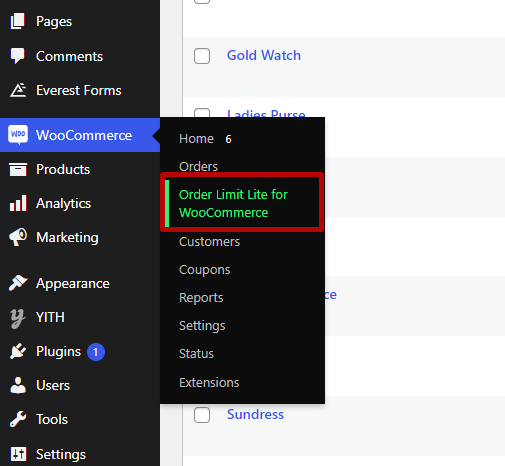
Comme il vous dirige vers la page Order Limit Lite, vous pouvez trouver divers onglets ainsi que des options avancées. Cliquez simplement sur l'onglet ' Produits' .
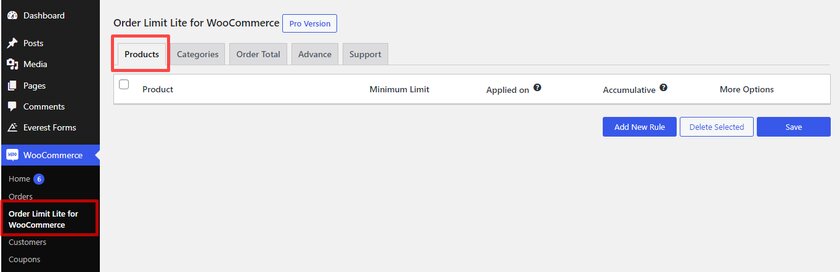
Maintenant, cliquez sur le bouton Ajouter une nouvelle règle . Une boîte apparaîtra juste en dessous de l'onglet des produits, qui vous permettra de sélectionner un seul produit ou tous les produits. Sélectionnez l'option " Tous les produits" car nous limitons les commandes pour tous les produits.
Ensuite, vous pouvez soit définir la limite de commande par le montant ou la quantité.
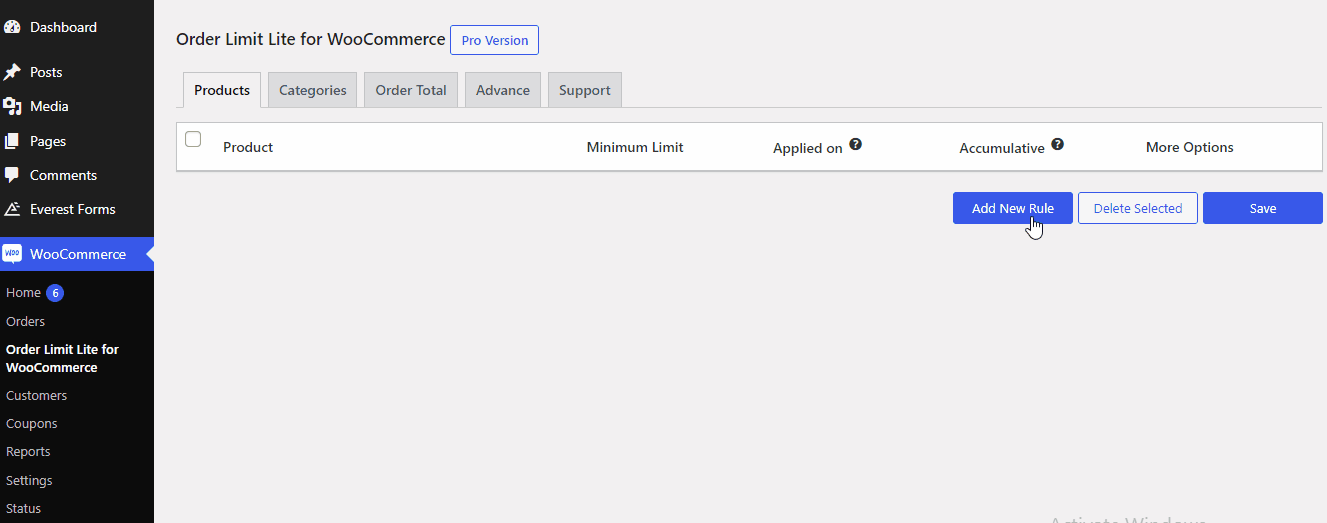
Ici, nous avons sélectionné la limite de commande par quantité et défini la limite de commande minimale de 10. Pour définir la limite de commande maximale, cliquez sur le lien " Plus d'options" .
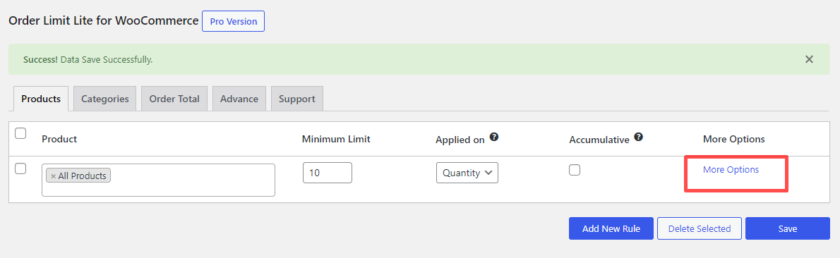
Vous pouvez trouver des options supplémentaires pour la limite maximale ici. Les options vous permettent d'activer et de désactiver la limite de commande. Dès que vous cochez la case Activer la limite maximale , un nouveau champ apparaîtra dans lequel vous pourrez définir la limite maximale de commande.
Dans notre cas, nous avons fixé la limite maximale à 100. Ensuite, cliquez sur le bouton ' Enregistrer' .
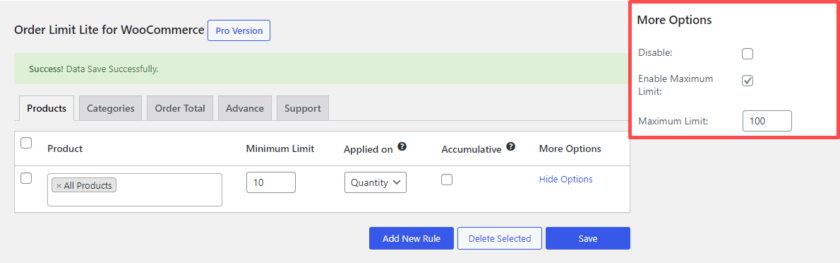
Pour vérifier si les paramètres ont fonctionné ou non, cliquez sur l'un de vos produits et définissez la quantité au-dessus du maximum ou en dessous de la limite minimale. Si vos clients ont une quantité définie supérieure à la limite maximale ou inférieure à la limite minimale, ils seront avertis par un message similaire à l'image ci-dessous.
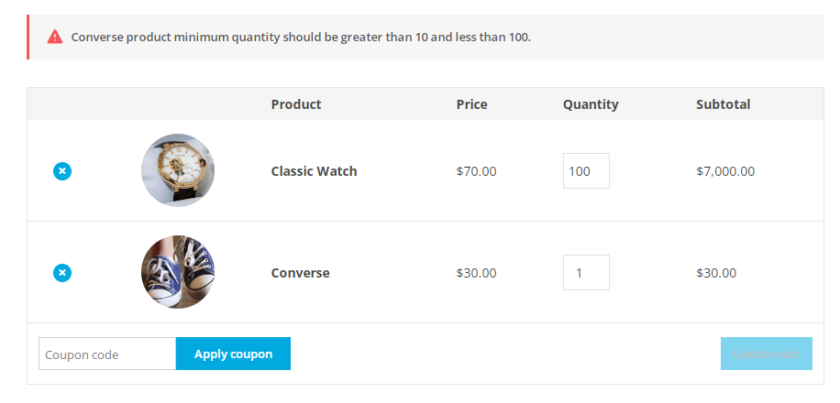
De même, vous pouvez également ajouter une limite de commande à une certaine catégorie. Tout ce que vous avez à faire est de cliquer sur l'onglet ' Catégories' et le reste des autres étapes sont les mêmes que ci-dessus.
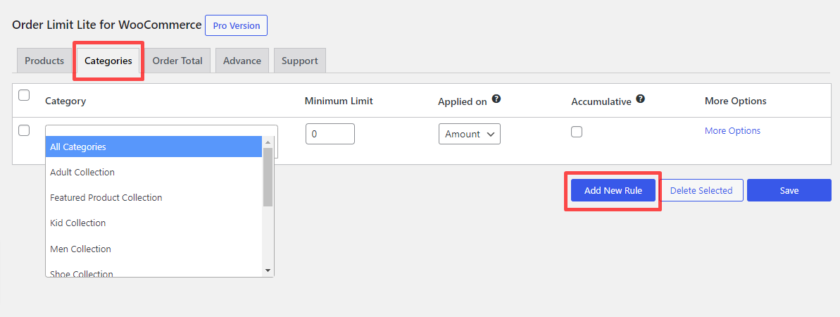
Ce sont les étapes pour ajouter des limites de commande à tous les produits WooCommerce. Voyons maintenant comment ajouter des limites de commande à des produits spécifiques.
1.3 Ajouter des limites de commande à des produits spécifiques
Vous pouvez soit ajouter des limites de commande à des produits spécifiques à partir de la « page Order Limit Lite » ou de la « page Modifier le produit » . Si vous souhaitez ajouter des limites de commande à des produits spécifiques à partir de la page du plug-in, sélectionnez simplement le nom du produit dans le menu déroulant. Le reste de l'autre méthode est identique à la méthode précédente.

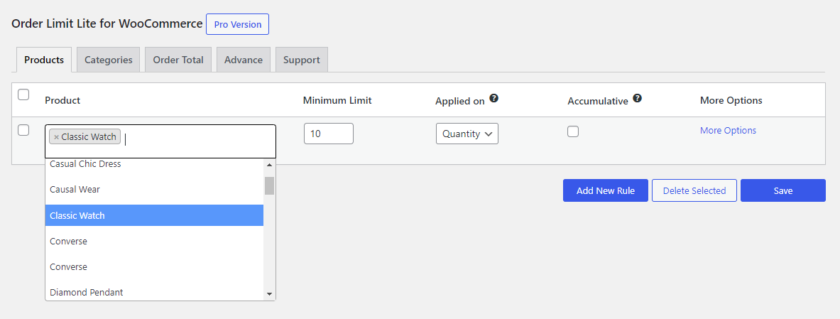
Sinon, vous pouvez aller dans Produits > Tous les produits et Modifier le produit spécifique.
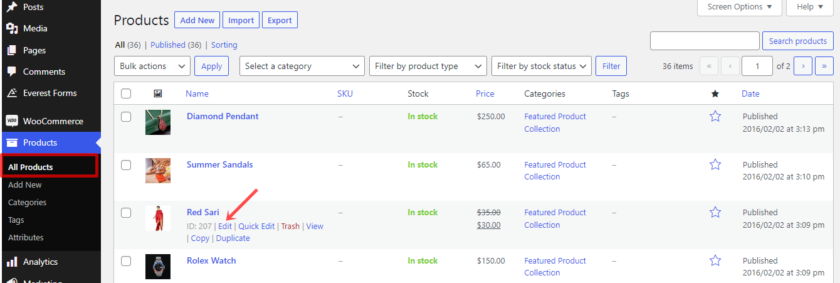
Cela vous mène à la page d'édition du produit. Au fur et à mesure que vous faites défiler, vous trouverez une nouvelle option « Order Limit Lite pour WooCommerce » dans les paramètres de données du produit.
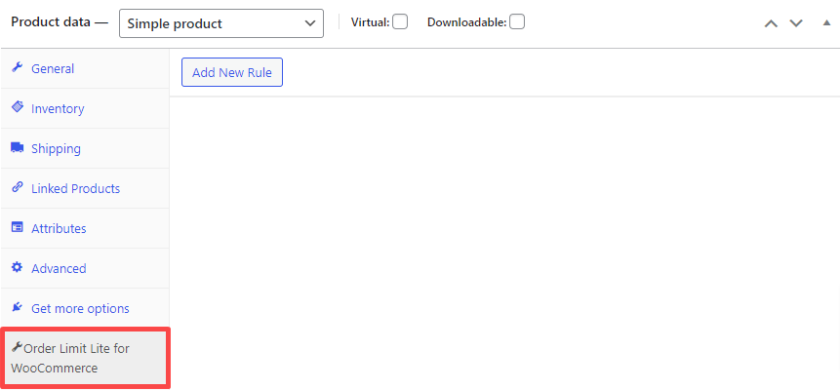
Ici, vous pouvez trouver 3 options. Ils vous permettent de définir des limites de commande minimales et d'activer des limites maximales. Vous pouvez même choisir d'appliquer la limite sur la quantité ou le montant. Ajoutez l'entrée souhaitée dans ces champs et assurez-vous de cliquer sur le bouton Mettre à jour.
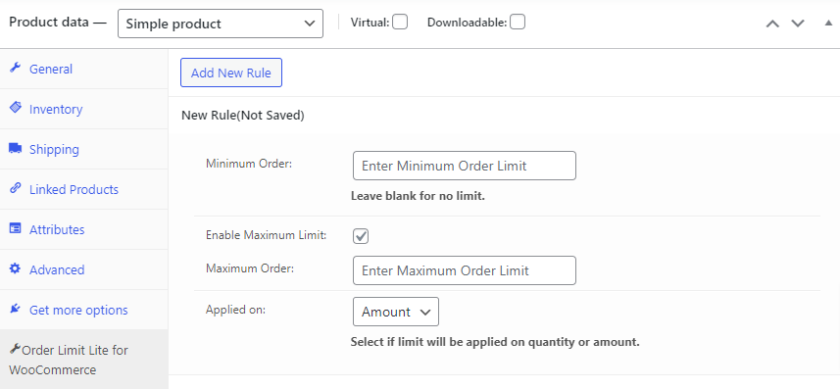
Encore une fois, essayez d'ajouter le produit particulier à commander sur la page de votre panier à partir de votre interface utilisateur. Les limites minimales et maximales vous seront affichées si la quantité commandée les dépasse ou est inférieure.
2. Ajouter des limites de commande par programmation dans WooCommerce
Si vous ne souhaitez pas installer de plugin pour ajouter la limite de commande dans votre boutique WooCommerce, vous pouvez également opter pour l'approche programmatique. Mais vous aurez besoin de quelques compétences de base en codage pour cette méthode car elle vous oblige à modifier la partie centrale de votre thème.
Alors avant de continuer, nous vous conseillons vivement de faire une sauvegarde complète de votre site et de toujours utiliser un thème enfant. Si vous souhaitez créer un thème enfant vous pouvez consulter cet article. Au lieu de créer manuellement un thème enfant, vous pouvez également utiliser l'un des plugins de thème enfant.
2.1. Ouvrir le fichier de fonctions de thème
Nous ajouterons un code personnalisé dans votre fichier functions.php. Pour cela, accédez à Apparence> Éditeur de fichiers de thème dans votre tableau de bord WP-Admin.
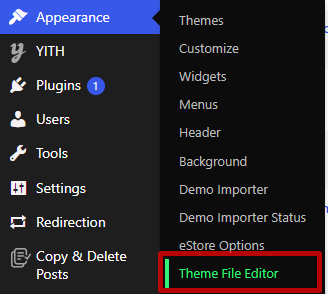
Vous pouvez maintenant ajouter vos extraits de code personnalisés à la fin du ' functions.php' .
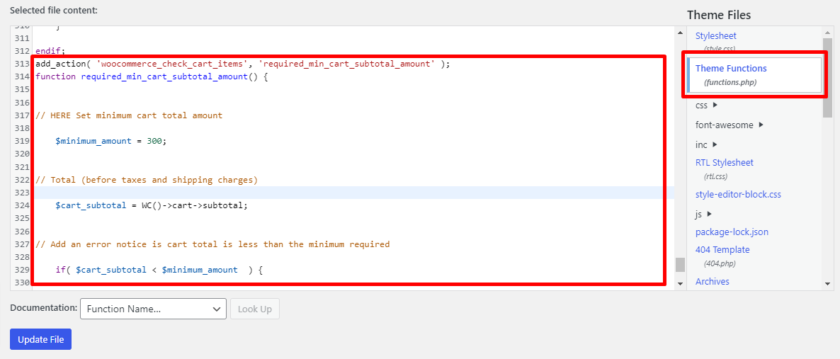
2.2. Ajouter un extrait de code au fichier de fonctions de thème
Une fois que vous avez ouvert l'éditeur de fichiers, ajoutez simplement le code suivant ici. Pour l'instant, il vous permet d'ajouter une limite de commande à votre boutique WooCommerce en fonction du montant minimum du panier. Mais vous pouvez facilement remplacer le montant par le montant que vous souhaitez définir pour votre limite de commande.
add_action( 'woocommerce_check_cart_items', 'required_min_cart_subtotal_amount' );
function required_min_cart_subtotal_amount() {
// ICI Définissez le montant total minimum du panier
$montant_minimum = 300 ;
// Total (avant taxes et frais de port)
$cart_subtotal = WC()->cart->sous-total ;
// Ajouter un avis d'erreur si le total du panier est inférieur au minimum requis
if( $cart_subtotal < $minimum_amount ) {
// Affiche un message d'erreur
wc_add_notice( '<strong>' . sprintf( __("Un montant total minimum d'achat de %s est requis pour passer à la caisse."), wc_price($minimum_amount) ).
}
}Pour que les modifications prennent effet, cliquez sur le bouton Mettre à jour le fichier une fois que vous avez terminé.
Ensuite, rendez-vous dans votre magasin et ajoutez à nouveau un produit. Comme vous pouvez le voir, les clients ne peuvent pas passer à la caisse tant qu'ils n'ont pas effectué un achat d'au moins 300 $.
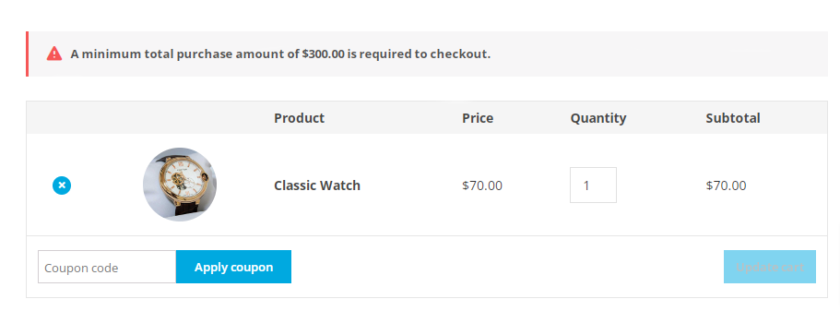
Bonus : Comment tester les commandes WooCommerce
Nous vous avons montré à quel point il est facile d'ajouter des limites de commande dans WooCommerce en utilisant un plugin ou en ajoutant un simple code. Limiter les commandes aide le vendeur à contrôler le prix et la quantité, d'autre part l'acheteur en tire une bonne affaire. Il est très important de s'assurer que chaque processus d'achat se déroule sans heurts, principalement la caisse, en particulier pour les grosses ventes.
C'est pourquoi il est essentiel d'effectuer un test avec la passerelle et les méthodes de paiement. Cela garantira que chaque achat sur votre boutique en ligne est effectué sans aucun problème. Donc, dans cette section, nous allons vous montrer comment tester les commandes WooCommerce en quelques étapes simples.
1. Activer la méthode de paiement pour tester les commandes
L'un des moyens les plus simples de créer des commandes de test ne nécessite aucun plug-in tiers et peut être effectué directement à partir du tableau de bord WooCommerce. Tout ce que vous avez à faire est d'activer les chèques comme mode de paiement.
Les chèques sont généralement utilisés comme substituts d'espèces, c'est pourquoi l'activation de l'option chèque signifie qu'il n'y aura pas de transactions en ligne.
Pour activer l'option de vérification, accédez à WooCommerce > Paramètres dans votre tableau de bord WordPress et sélectionnez l'onglet « Paiements » . Et puis activez la bascule pour le paiement .
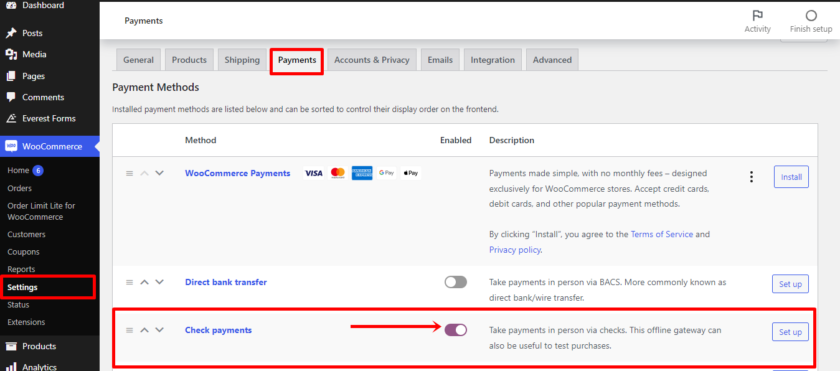
Vous pouvez également apporter d'autres modifications au mode de paiement particulier en cliquant sur Configurer ou Gérer .
Une fois que vous y avez apporté toutes les modifications nécessaires, cliquez sur Enregistrer les modifications .
2. Testez la commande WooCommerce
Après cela, accédez à l'avant de votre magasin, ajoutez un produit au panier, puis cliquez sur la page de paiement. Entrez les informations de facturation nécessaires et sélectionnez " Paiements par chèque " comme mode de paiement. Ensuite, cliquez sur " Passer la commande " pour confirmation.
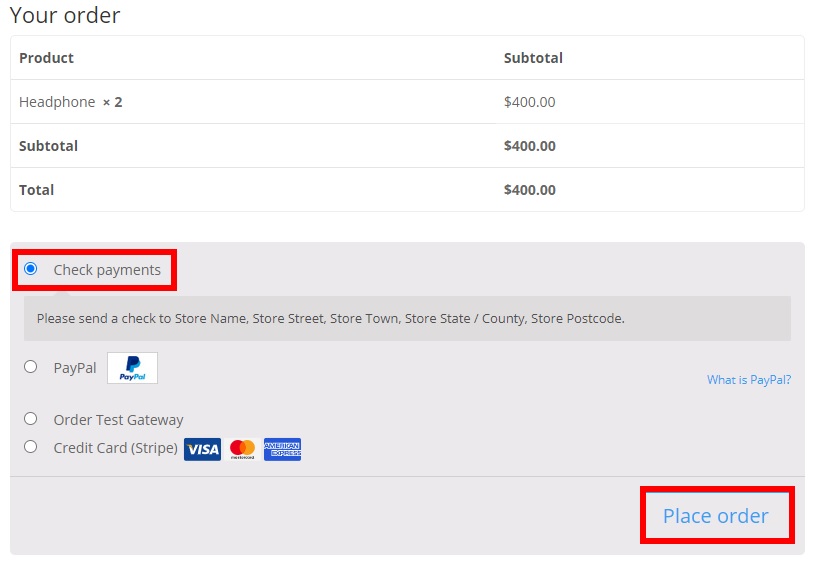
Ensuite, vous serez redirigé vers la commande que vous venez de passer. Étant donné que ce processus n'inclut aucune transaction en ligne, vous pouvez vérifier votre commande avec les détails que vous recevrez. Si les détails sont corrects, vous et vos clients n'aurez aucun problème avec les commandes et les transactions.
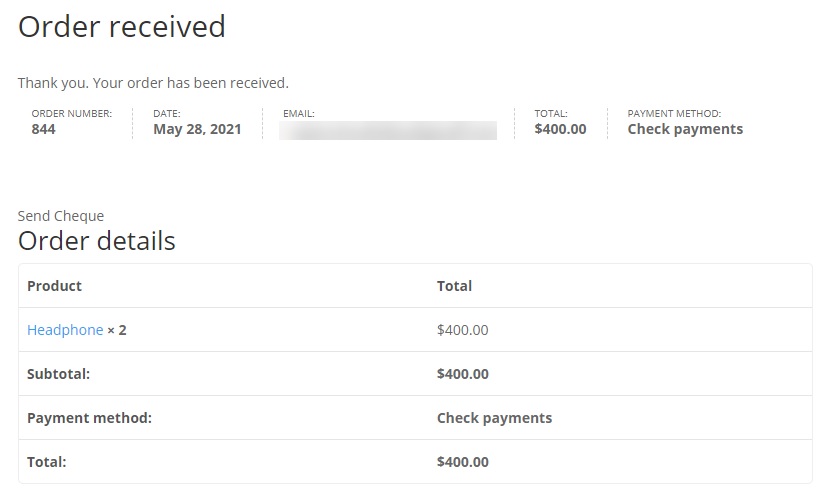
C'est ça! C'est un moyen très rapide de tester la commande WooCommerce pour assurer un paiement en douceur.
Cependant, il existe d'autres solutions si le chèque n'est pas la passerelle de paiement que vous souhaitez choisir pour votre site internet. Vous pouvez utiliser des plugins dédiés et activer d'autres modes de test. Nous vous recommandons de consulter ce guide complet où vous pouvez trouver d'autres méthodes différentes pour tester les commandes WooCommerce.
Conclusion
C'est ainsi que vous pouvez ajouter des limites de commande sur votre site Web WooCommerce. Ils peuvent vous être très utiles si vous vendez en tant que grossiste. Il vous aide à contrôler la quantité de produits et à empêcher les utilisateurs d'acheter plus que la limite que vous avez définie.
Pour résumer, nous avons examiné 2 façons d'ajouter des limites de commande dans ce didacticiel. Elles sont:
- Par programme
- Utilisation d'un plug-in
L'approche la plus simple et la plus rapide pour ajouter des limites de commande consiste à ajouter un extrait de code personnalisé. Cependant, vous ne pouvez définir les limites de commande que par montant. Alors que d'autre part, vous pouvez définir la limite de commande par quantité ainsi que le montant avec un plugin.
De plus, le plugin Order Limit in WooCommerce vous permet de définir des limites en fonction des produits, des catégories et des fournisseurs. Vous pouvez même personnaliser le message directement depuis le tableau de bord.
Alors pouvez-vous définir les limites de commande sur votre boutique en ligne maintenant ? Faites-nous savoir dans la section des commentaires quelle méthode vous convient le mieux.
En attendant, si vous voulez en savoir plus sur WooCommerce, consultez ces blogs :
- Meilleurs plugins pour personnaliser le tableau de bord WordPress
- Comment configurer un service d'assistance dans WordPress
- Comment afficher de nouveaux produits dans WooCommerce
